建立與管理群組
了解如何建立新群組以及管理其中的物件。
介紹
使用 Fillet 網頁應用程式,您可以為所有不同的物件建立群組:食材、食譜、菜單項目、供應商和活動(人力)。
標籤頁元素
您可以在物件標籤頁的各個部分使用群組:
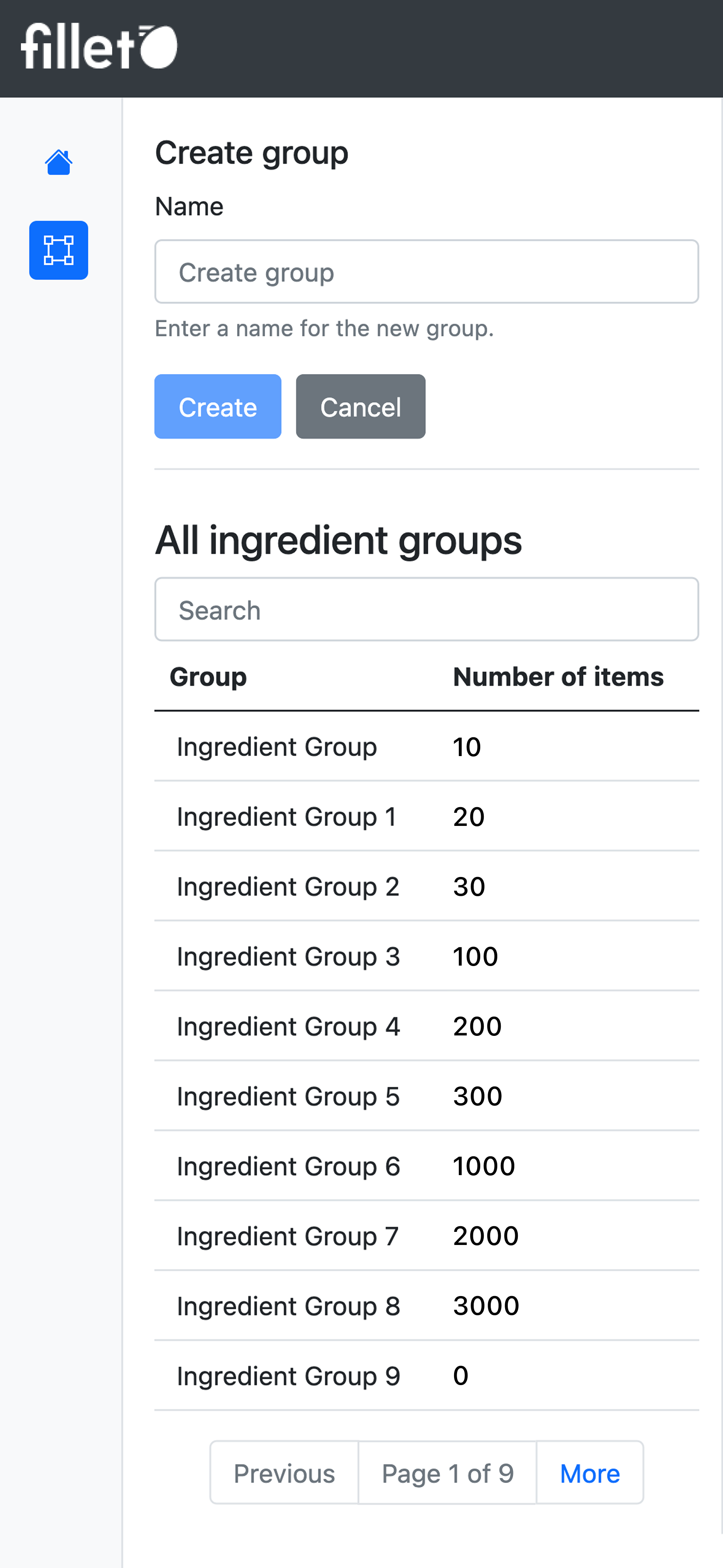
行動裝置,清單檢視,搜尋清單表格的篩選選項
新增至群組動作
存取此動作的按鈕是詳細資料檢視的一部分:
詳細資料檢視
新增按鈕
新增至群組選項
使用此動作將所選食材新增至食材群組。
如何存取
網頁
- 選取「食材」標籤頁。
- 在清單檢視中,從表格選取一個食材。 (這是「清單表格」。)
- 點擊「新增」按鈕,然後在下拉式選項中選取動作: 新增至群組
功能
-
新增至單一群組
將所選食材新增至一個食材群組。 -
新增至多個群組
同時將所選食材新增至多個食材群組。
群組區段
群組區段是詳細資料檢視的一部分:
詳細資料檢視
群組區段
前往此區段以查看包含所選食材的所有食材群組。
如何存取
網頁
- 選取「食材」標籤頁。
- 在清單檢視中,從表格選取一個食材。 (這是「清單表格」。)
- 在詳細資料檢視中,向下捲動至詳細資料區段,然後點擊「群組」以開啟「群組」區段。
功能
-
搜尋列
- 依名稱搜尋食材群組。 開始輸入即可立即查看結果。
- 使用「依群組篩選」來縮小搜尋結果範圍。
-
食材群組表格
- 查看包含所選食材的所有食材群組。
- 查看每個食材群組中包含的項目數量。
- 從食材群組中移除所選食材。
群組面板
若要存取此面板,請在所選標籤頁的側邊面板中點擊「群組」圖示。
側邊面板
群組面板
使用此面板建立和管理食材群組及其包含的食材。
如何存取
網頁
- 選取「食材」標籤頁。
- 在側邊面板中,點擊「群組」圖示。
功能
-
食材群組清單
- 檢視所有食材群組的清單。
- 依名稱搜尋食材群組。
-
管理食材群組
- 建立、重新命名和刪除食材群組。
-
修改食材群組
- 將食材新增至食材群組。
- 同時將多個食材新增至一個食材群組。
- 從食材群組中移除食材。
-
依食材群組篩選
- 在搜尋食材群組時,使用「依群組篩選」來縮小搜尋結果範圍。